当我们想用一些图案来制作出一些特别的背景效果的时候,可能有的是自己制作的,也有的是用形状来进行制作的,今天就为大家介绍利用photoshop软件文件夹中的对称图案来制作背景效果图方法,大家一起来看看吧!
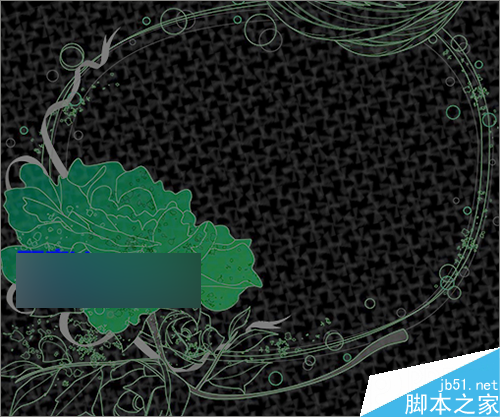
方法/步骤
1、我们打开photoshop软件中的对称填充的文件夹。可以在这个文件夹中看到这里有许多不同的对称图案。这里就来使用其中的一种来制作一个背景效果。
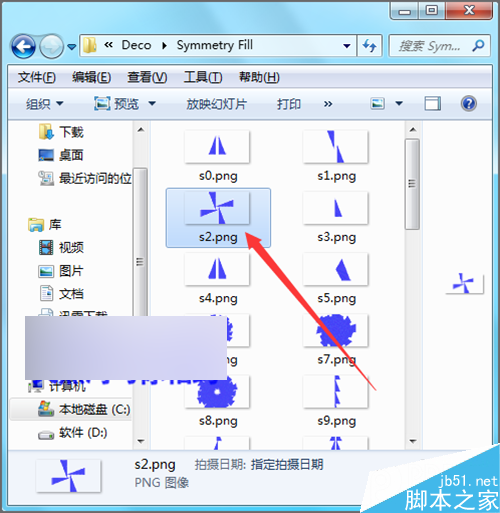
2、为了不使用原来的图片受到影响。把这个图片复制一份,再把复制的一份直接拉到photoshop的软件中进行使用。可以看到,当把这张图片拉入之后,可以看到这张图片的模式是索引。
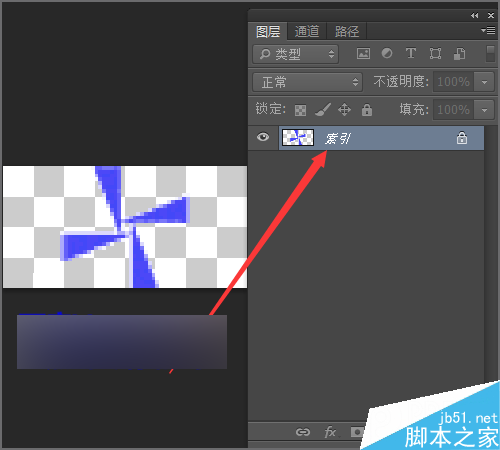
3、这里就需要把它的模式更改为我们平时最常用的RGB。在菜单中点击图像---模式---RGB颜色。
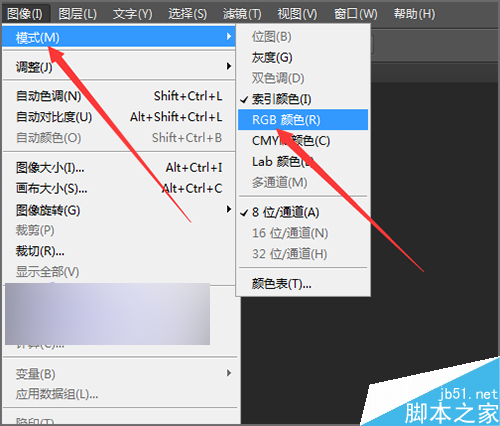
4、我们想要把它定义成图案的话,就需要把它的图案颜色进行一个更改。它原来的颜色是蓝色的。这里就需要把它更改为黑色。根据每个人使用习惯的不同,可以用不同的方法把它进行填充。这里就来使用图层下面的混合选项。
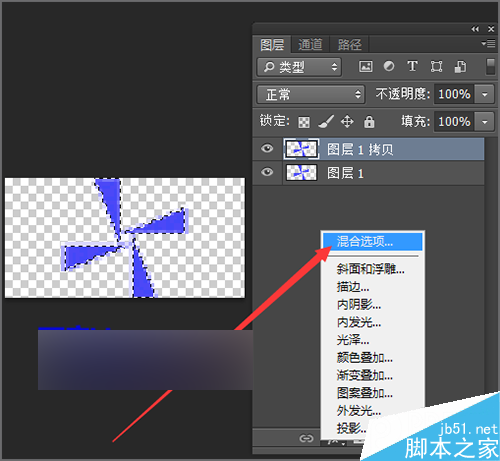
5、这时,在弹出的图层样式中选择颜色叠加。当点击颜色叠加之后,蓝色的图案就变成红色的图案了。这里就需要把它的颜色更改为黑色。
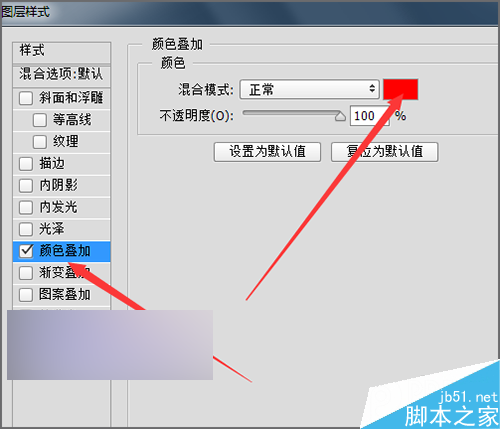
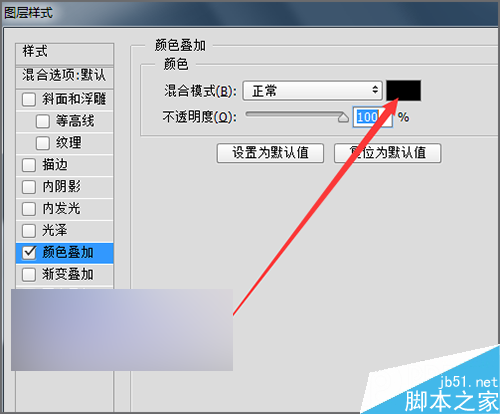
6、颜色更改完成之后,点击编辑菜单中的定义图案。把这个图案定义一下。然后我们就可以用它来进行填充图案的制作。
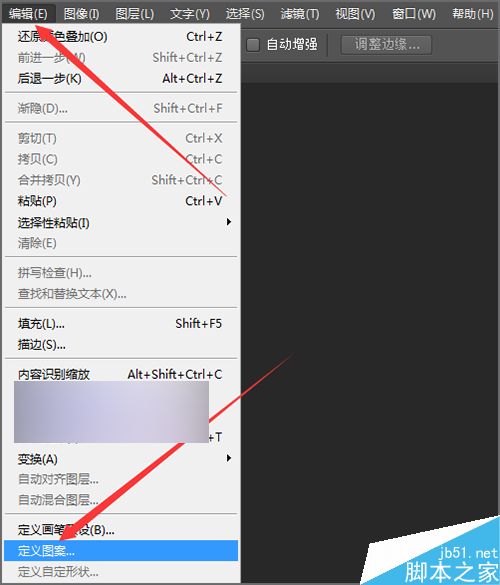
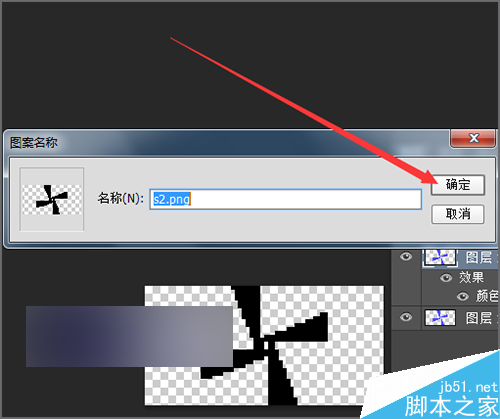
7、然后,点击文件菜单中的新建,新建一个画布。这里画布可以大些。把它设置为800*800。颜色模式为RGB。颜色为白色。当然其它的颜色也可以。在后面做的时候,还需要把它的颜色进行更改的。
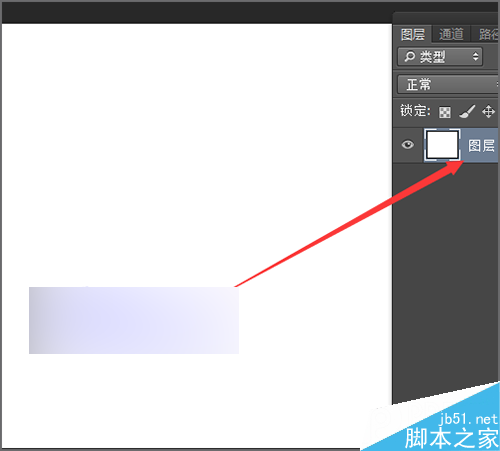
8、把画布新建好后,双击打开它的图层样式。在弹出的图案叠加中选择它旁边的图案。选中之前我们定义好的图案。接下来,再点击它的颜色叠加。可以在渐变编辑条中选择一个自己喜欢的颜色。
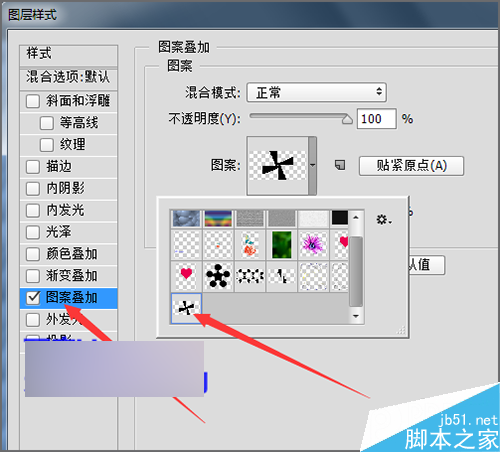
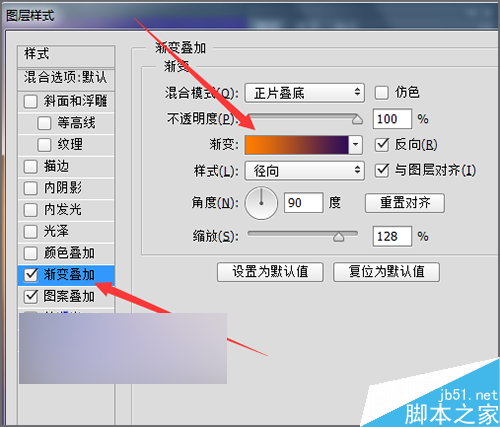
9、可以把颜色叠加的颜色不透明度做一个调整。让它看起来柔和一些。如果觉得它的黑色做出来的效果并不是很好的话,可以点击确定后,把它的颜色进行一个更改。
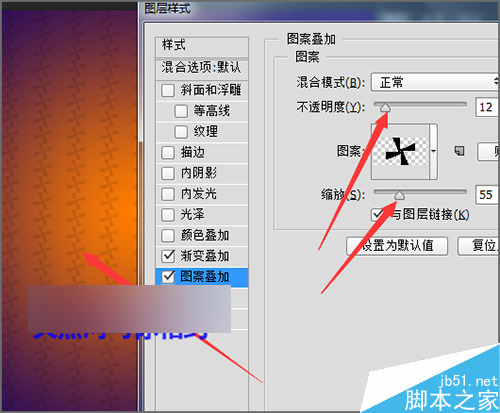
10、这里就先不对它的不透明度做一个更改。还让它是默认的黑色。接着点击图层--图层样式---创建图层。把这几个图层分开为单独的图层。
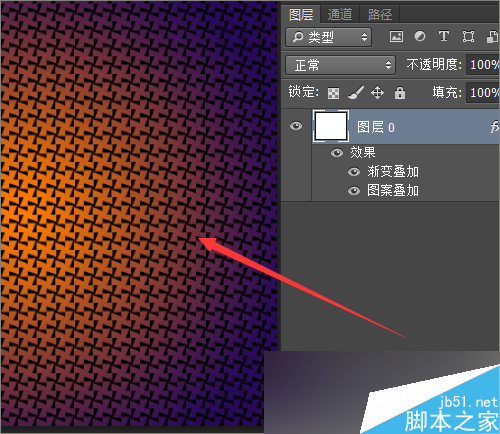
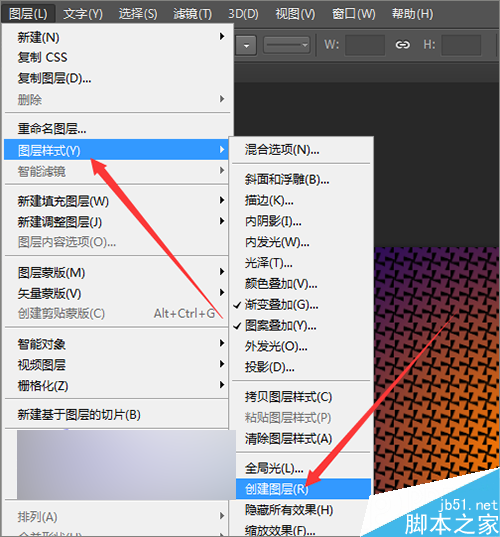
11、可以看到,当点击了创建图层之后,就把每个图层进行了分离。这样我们就可以对每个图层进行单独的操作。在图案和渐变的图层上面是有剪切蒙板的,需要把它前面的剪切蒙板进行一下取消。同时选中这两个图层,点击右键释放剪切蒙板。
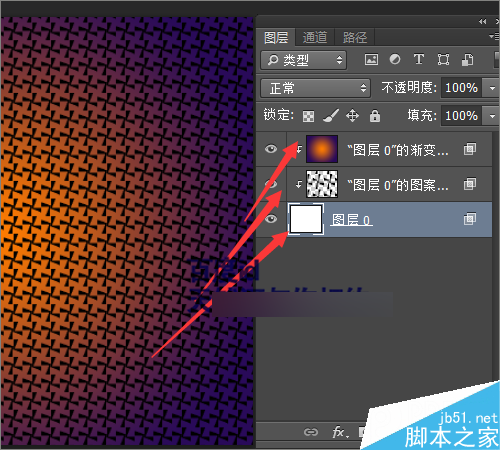
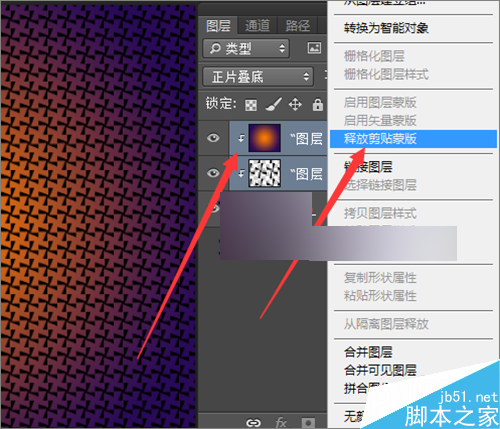
12、这时,把图层0和渐变图层前面的小眼睛关闭后,就可以看到现在只有有着透明背景的图案层。选中它然后点击右键,把它转换为智能对像。
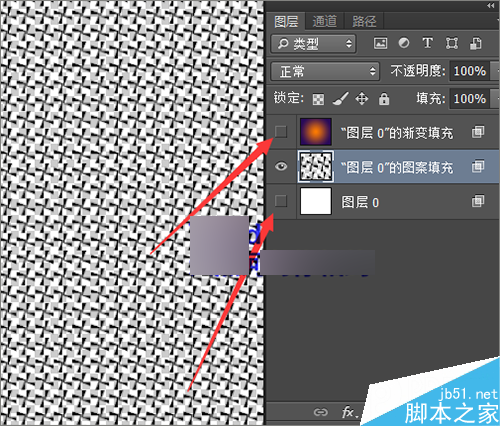
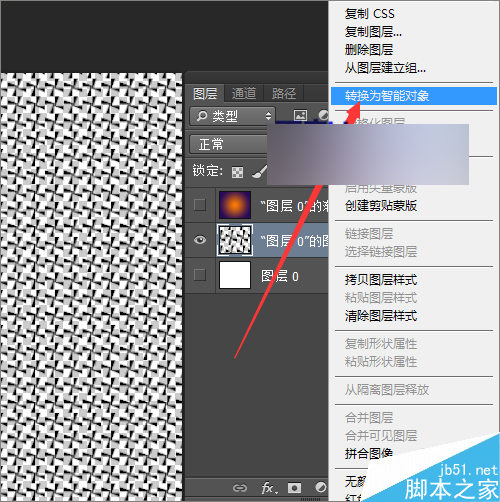
13、这样通过把它转换为智能对象之后,我们就可以把这个图案做一个更改。这时,就可以双击打开它的图层样式。选择一个自己喜欢的颜色对其做一个更改。然后选择一种自己喜欢的渐变进行添加。
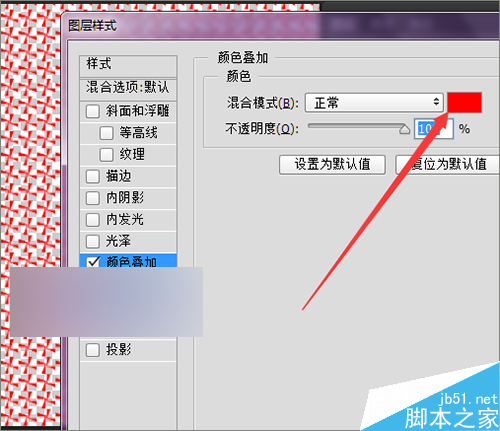
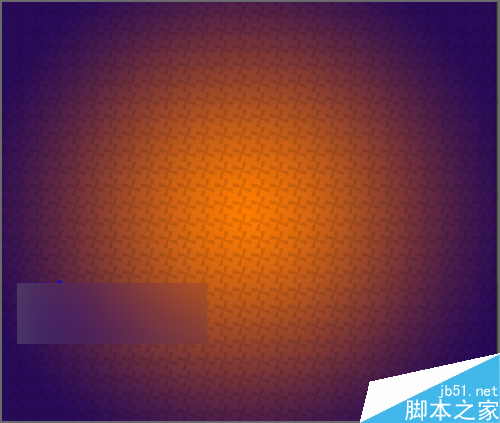
14、如果是想要把制作好的图案的背景更改为一张图片的话,也是可以的。准备好一张图片素材。把它的模式改为柔光。

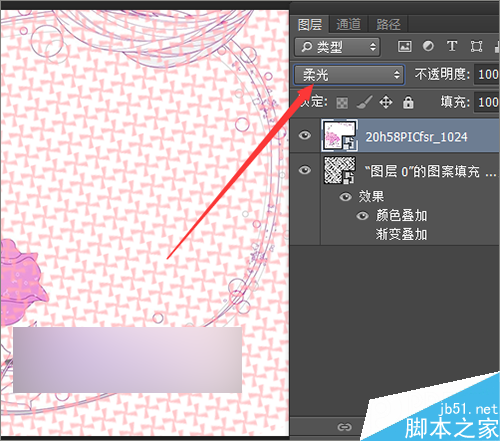
15、如果觉得一种图案有些单调,可以把它复制一份,然后选择编辑菜单中的变换,自由变换,把它旋转一下。
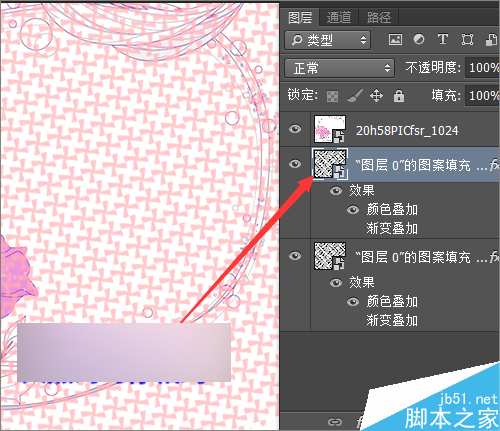
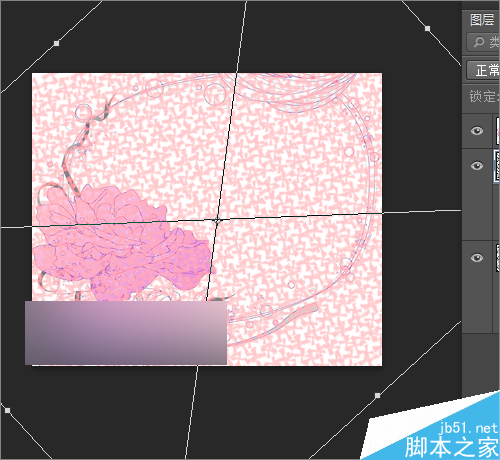
16、接着同时,同时选中图案的两个图层,把它的不透明度做一个更改,把它适当的降低一些。
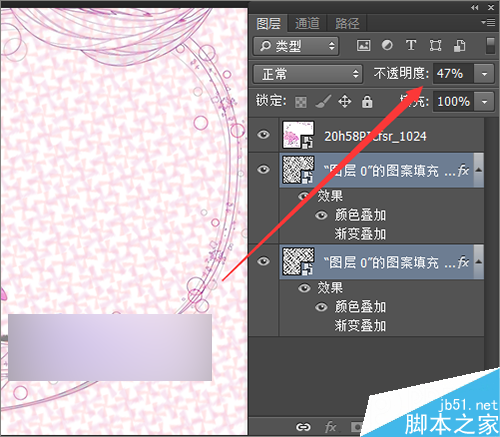

17、当然,也可以把图花的图层复制一份,下面的一个图层把它的模式改为饱和度。上面的一层把它的模式改为排除。这样制作出来的又是一种不同的背景效果。
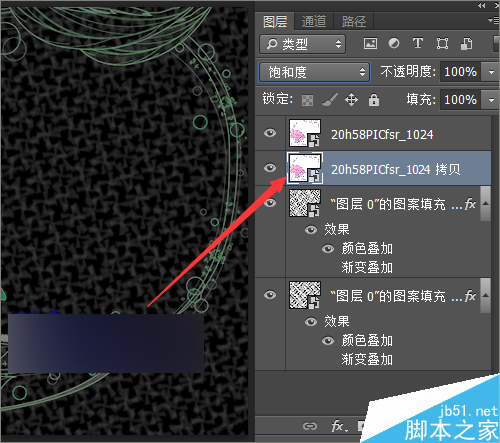
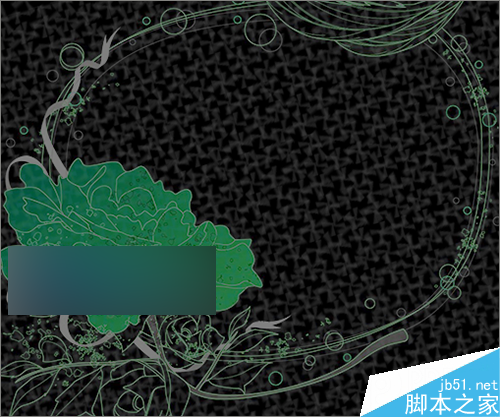
以上就是ps cc 2014利用对称图案制作漂亮的背景效果方法介绍,大家学会了吗?希望能对大家有所帮助!
 Photoshop's Key Features: A Deep DiveApr 19, 2025 am 12:08 AM
Photoshop's Key Features: A Deep DiveApr 19, 2025 am 12:08 AMKey features of Photoshop include layers and masks, adjustment tools, filters and effects. 1. Layers and masks allow independent editing of image parts. 2. Adjust tools such as brightness/contrast can modify image tone and brightness. 3. Filters and effects can quickly add visual effects. Mastering these features can help creative professionals achieve their creative vision.
 Photoshop and Digital Art: Painting, Illustration, and CompositingApr 18, 2025 am 12:01 AM
Photoshop and Digital Art: Painting, Illustration, and CompositingApr 18, 2025 am 12:01 AMPhotoshop's applications in digital art include painting, illustration and image synthesis. 1) Painting: Using brushes, pencils and mixing tools, the artist can create realistic effects. 2) Illustration: With vector and shape tools, artists can accurately draw complex graphics and add effects. 3) Synthesis: Using mask and layer blending mode, artists can seamlessly blend different image elements.
 Advanced Photoshop Tutorial: Master Retouching & CompositingApr 17, 2025 am 12:10 AM
Advanced Photoshop Tutorial: Master Retouching & CompositingApr 17, 2025 am 12:10 AMPhotoshop's advanced photo editing and synthesis technologies include: 1. Use layers, masks and adjustment layers for basic operations; 2. Use image pixel values to achieve photo editing effects; 3. Use multiple layers and masks for complex synthesis; 4. Use "liquefaction" tools to adjust facial features; 5. Use "frequency separation" technology to perform delicate photo editing, these technologies can improve image processing level and achieve professional-level effects.
 Using Photoshop for Graphic Design: Branding and MoreApr 16, 2025 am 12:02 AM
Using Photoshop for Graphic Design: Branding and MoreApr 16, 2025 am 12:02 AMThe steps to using Photoshop for brand design include: 1. Use the Pen tool to draw basic shapes, 2. Add shadows and highlights through layer styles, 3. Adjust colors and details, 4. Use smart objects and actions to automatically generate different versions of the design. Photoshop helps designers create and optimize brand elements with the flexibility of layers and masks, ensuring consistency and professionalism of designs, from simple logos to complex branding guides.
 Photoshop's Subscription Model: What You Get for Your MoneyApr 15, 2025 am 12:17 AM
Photoshop's Subscription Model: What You Get for Your MoneyApr 15, 2025 am 12:17 AMPhotoshop's subscription model is worth buying. 1) Users can access the latest version and use across devices at any time. 2) The subscription fee is low, and continuous updates and technical support are provided. 3) Advanced functions such as neural filters can be used for complex image processing. Despite the high long-term costs, its convenience and feature updates are valuable to professional users.
 Photoshop: Investigating Free Trials and Discount OptionsApr 14, 2025 am 12:06 AM
Photoshop: Investigating Free Trials and Discount OptionsApr 14, 2025 am 12:06 AMYou can get the access to Photoshop in the most economical way: 1. Experience the software features with a 7-day free trial; 2. Find student or teacher discounts, as well as seasonal promotions; 3. Use coupons on third-party websites; 4. Subscribe to Adobe CreativeCloud's monthly or annual plan.
 Photoshop for Designers: Creating Visual ConceptsApr 13, 2025 am 12:09 AM
Photoshop for Designers: Creating Visual ConceptsApr 13, 2025 am 12:09 AMCreating visual concepts in Photoshop can be achieved through the following steps: 1. Create a new document, 2. Add a background layer, 3. Use the brush tool to draw basic shapes, 4. Adjust colors and brightness, 5. Add text and graphics, 6. Use masks for local editing, 7. Apply filter effects, these steps help designers build a complete visual work from scratch.
 Is Photoshop Free? Understanding Subscription PlansApr 12, 2025 am 12:11 AM
Is Photoshop Free? Understanding Subscription PlansApr 12, 2025 am 12:11 AMPhotoshop is not free, but there are several ways to use it at low cost or free: 1. The free trial period is 7 days, and you can experience all functions during this period; 2. Student and teacher discounts can cut costs by half, and school proof is required; 3. The CreativeCloud package is suitable for professional users and includes a variety of Adobe tools; 4. PhotoshopElements and Lightroom are low-cost alternatives, with fewer functions but lower prices.


Hot AI Tools

Undresser.AI Undress
AI-powered app for creating realistic nude photos

AI Clothes Remover
Online AI tool for removing clothes from photos.

Undress AI Tool
Undress images for free

Clothoff.io
AI clothes remover

Video Face Swap
Swap faces in any video effortlessly with our completely free AI face swap tool!

Hot Article

Hot Tools

Notepad++7.3.1
Easy-to-use and free code editor

Atom editor mac version download
The most popular open source editor

VSCode Windows 64-bit Download
A free and powerful IDE editor launched by Microsoft

Safe Exam Browser
Safe Exam Browser is a secure browser environment for taking online exams securely. This software turns any computer into a secure workstation. It controls access to any utility and prevents students from using unauthorized resources.

ZendStudio 13.5.1 Mac
Powerful PHP integrated development environment





